Reduzir os custos com a reserva de discos do Azure
Aplica-se a: ✔️ VMs do Linux ✔️ VMs do Windows ✔️ Conjuntos de dimensionamento flexíveis ✔️ Conjuntos de dimensionamento uniformes
Economize no uso de Armazenamento em Disco do Azure com capacidade reservada. As reservas combinadas do Armazenamento em Disco do Azure com Instâncias de Máquina Virtual Reservada do Azure permitem reduzir os custos totais da VM (máquina virtual). O desconto de reserva é aplicado automaticamente aos discos correspondentes no escopo de reserva selecionado. Devido a esse aplicativo automático, você não precisa atribuir uma reserva a um disco gerenciado para obter os descontos.
Os descontos são aplicados por hora, dependendo do uso do disco. A capacidade reservada não utilizada não é transferida. Os descontos de reserva do Armazenamento em Disco do Azure não se aplicam a discos não gerenciados, ultra discos ou consumo de blob de páginas.
Determinar suas necessidades de armazenamento
Antes de comprar uma reserva, determine suas necessidades de armazenamento. Atualmente, as reservas de Armazenamento em Disco do Azure estão disponíveis apenas para as SKUs selecionados do SSD Premium do Azure. A SKU de um SSD Premium determina o tamanho e o desempenho do disco.
Ao determinar suas necessidades de armazenamento, não considere os discos com base apenas na capacidade. Por exemplo, você não pode ter uma reserva para um disco P40 e usá-la para pagar por dois discos P30 menores. Ao comprar uma reserva, você está apenas comprando uma reserva para o número total de discos por SKU.
Uma reserva de disco é feita por SKU de disco. Como resultado, o consumo de reserva é baseado na unidade das SKUs de disco e não no tamanho fornecido.
Por exemplo, suponha que você reserve um disco P40 que tenha 2 TiB de capacidade de armazenamento provisionado. Suponha também que você aloque apenas dois discos P30. A reserva de P40 nesse caso não conta com o consumo P30 e você paga a tarifa paga conforme o uso nos discos P30.
| Tamanhos de unidades SSD Premium | P1 | P2 | P3 | P4 | P6 | P10 | P15 | P20 | P30 | P40 | P50 | P60 | P70 | P80 |
|---|---|---|---|---|---|---|---|---|---|---|---|---|---|---|
| Tamanho do disco em GiB | 4 | 8 | 16 | 32 | 64 | 128 | 256 | 512 | 1\.024 | 2\.048 | 4\.096 | 8\.192 | 16.384 | 32.767 |
| IOPS provisionada base por disco | 120 | 120 | 120 | 120 | 240 | 500 | 1\.100 | 2\.300 | 5\.000 | 7\.500 | 7\.500 | 16.000 | 18.000 | 20,000 |
| **IOPS provisionada expandida por disco | N/D | N/D | N/D | N/D | N/D | N/D | N/D | N/D | 8,000 | 16.000 | 20,000 | 20,000 | 20,000 | 20,000 |
| Taxa de transferência provisionada base por disco | 25 MB/s | 25 MB/s | 25 MB/s | 25 MB/s | 50 MB/s | 100 MB/s | 125 MB/s | 150 MB/s | 200 MB/s | 250 MB/s | 250 MB/s | 500 MB/s | 750 MB/s | 900 MB/s |
| **Taxa de transferência provisionada expandida por disco | N/D | N/D | N/D | N/D | N/D | N/D | N/D | N/D | 300 MB/s | 600 MB/s | 900 MB/s | 900 MB/s | 900 MB/s | 900 MB/s |
| Máximo de IOPS de intermitência por disco | 3\.500 | 3\.500 | 3\.500 | 3\.500 | 3\.500 | 3\.500 | 3\.500 | 3\.500 | 30.000* | 30.000* | 30.000* | 30.000* | 30.000* | 30.000* |
| Taxa de transferência de intermitência máxima por disco | 170 MB/s | 170 MB/s | 170 MB/s | 170 MB/s | 170 MB/s | 170 MB/s | 170 MB/s | 170 MB/s | 1.000 MB/s* | 1.000 MB/s* | 1.000 MB/s* | 1.000 MB/s* | 1.000 MB/s* | 1.000 MB/s* |
| Duração máxima da intermitência | 30 min | 30 min | 30 min | 30 min | 30 min | 30 min | 30 min | 30 min | Ilimitado* | Ilimitado* | Ilimitado* | Ilimitado* | Ilimitado* | Ilimitado* |
| Qualificado para reserva | Não | No | No | No | No | No | No | Não | Sim, até um ano | Sim, até um ano | Sim, até um ano | Sim, até um ano | Sim, até um ano | Sim, até um ano |
*Aplica-se somente a discos com o bursting sob demanda habilitado.
** Aplica-se somente a discos com performance plus (pré-visualização) habilitado.
Considerações sobre a compra
Recomendamos as seguintes práticas ao considerar a compra de reserva de disco:
Analise suas informações de uso para ajudar a determinar quais reservas devem ser compradas. Certifique-se de acompanhar o uso em SKUs de disco em vez da capacidade de disco provisionada ou usada.
Revise sua reserva de disco e sua reserva de VM. É altamente recomendável fazer reservas para uso da VM e uso do disco para economia máxima. Você pode começar determinando a reserva de VM correta e depois avaliando a reserva de disco. Em geral, você terá uma configuração padrão para cada uma de suas cargas de trabalho. Por exemplo, um servidor do SQL Server pode ter dois discos de dados P40 e um disco de sistema operacional P30.
Esse tipo de padrão pode ajudá-lo a determinar o valor reservado que você pode comprar. Essa abordagem pode simplificar o processo de avaliação e garantir que você tenha um plano alinhado para a VM e os discos. O plano contém considerações como assinaturas ou regiões.
Restrições de compra
Os descontos de reserva não estão disponíveis no momento para o seguinte:
- Discos não gerenciados ou blobs de página
- Discos Ultra
- Discos v2 SSD Premium
- SSDs (unidades de estado sólido) padrão ou HDDs (unidades de disco rígido) padrão
- SKUs de SSD Premium menores do que P30: P1, P2, P3, P4, P6, P10, P15 e SKUs de SSD P20
- Discos no Azure Governamental, Azure Alemanha ou Microsoft Azure operados por regiões da 21Vianet
Em circunstâncias raras, o Azure limita a compra de novas reservas para o subconjunto de discos de SKUs, devido à baixa capacidade em uma região.
Comprar uma reserva de discos
Você pode comprar reservas de Armazenamento em Disco do Azure por meio do portal do Azure. Você pode pagar pela reserva antecipadamente ou em parcelas mensais. Para obter mais informações sobre como comprar com parcelas mensais, confira Comprar reservas do Azure com parcelas mensais.
Para comprar uma reserva, você precisa ter a função de proprietário ou de comprador de reserva em uma assinatura do Azure.
Siga estas etapas para comprar capacidade reservada:
Vá para o painel Reservas de compra no portal do Azure.
Selecione Managed Disks do Azure para comprar uma reserva.
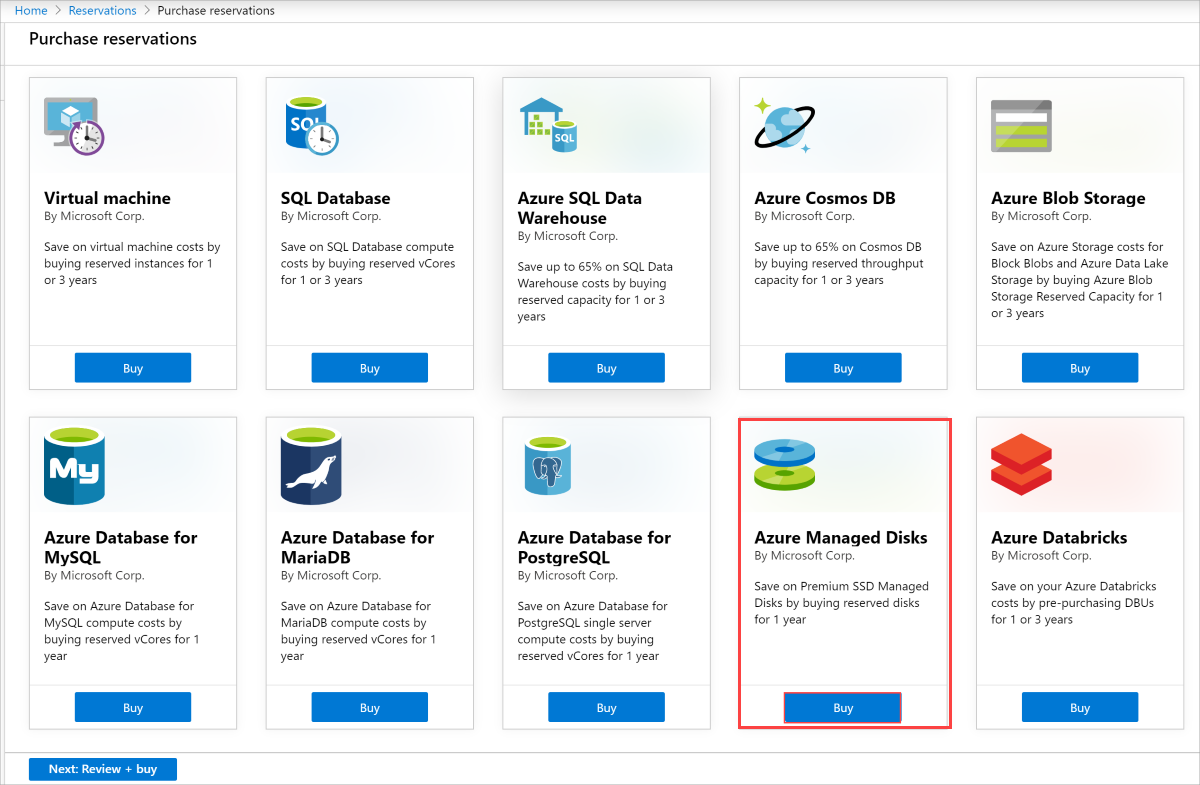
Especifique os valores necessários descritos na tabela a seguir:
Elemento Descrição Escopo Quantas assinaturas podem usar o benefício de cobrança associado à reserva. Este valor também especifica como a reserva será aplicada a assinaturas específicas.
Se você selecionar Compartilhado, o desconto de reserva será aplicado à capacidade de Armazenamento do Azure em toda assinatura no seu contexto de cobrança. O contexto de cobrança é baseado em como você se inscreveu no Azure. Para clientes empresariais, o escopo compartilhado é o registro e inclui todas as assinaturas no registro. Para clientes que pagam conforme o uso, o escopo compartilhado inclui todas as assinaturas individuais com tarifas pagas conforme o uso criadas pelo administrador da conta.
Se você selecionar Grupo de gerenciamento, o desconto de reserva será aplicado à capacidade do Armazenamento do Azure em cada assinatura que faça parte do grupo de gerenciamento e do escopo do orçamento.
Se você selecionar Assinatura única, o desconto de reserva será aplicado à capacidade de Armazenamento do Azure na assinatura selecionada.
Se você selecionar Um único grupo de recursos, o desconto de reserva será aplicado à capacidade de Armazenamento do Azure na assinatura selecionada e nesse grupo de recursos selecionado na assinatura.
Você pode alterar o escopo da reserva depois de comprar a reserva.Assinatura A assinatura que você usa para pagar pela reserva de Armazenamento do Azure. O método de pagamento na assinatura selecionada é usado na cobrança dos custos. O tipo de assinatura deve ser um dos seguintes: - Contrato Enterprise (números de oferta MS-AZR-0017P e MS-AZR-0148P). Para uma assinatura Enterprise, os encargos são deduzidos do saldo do Pagamento antecipado do Azure da inscrição (chamado anteriormente de compromisso monetário) ou cobrados como excedente.
- Assinaturas individuais com tarifas de pagamento conforme o uso (números da oferta: MS-AZR-0003P e MS-AZR-0023P). Para uma assinatura individual com taxas pagas conforme o uso, as cobranças são feitas na forma de pagamento de cartão de crédito ou de fatura na assinatura.
Discos A SKU que você deseja criar. Região É a região na qual a reserva está em vigor. Frequência de cobrança Qual é a frequência de cobrança da conta pela reserva. As opções são: Mensalmente e Antecipadamente. 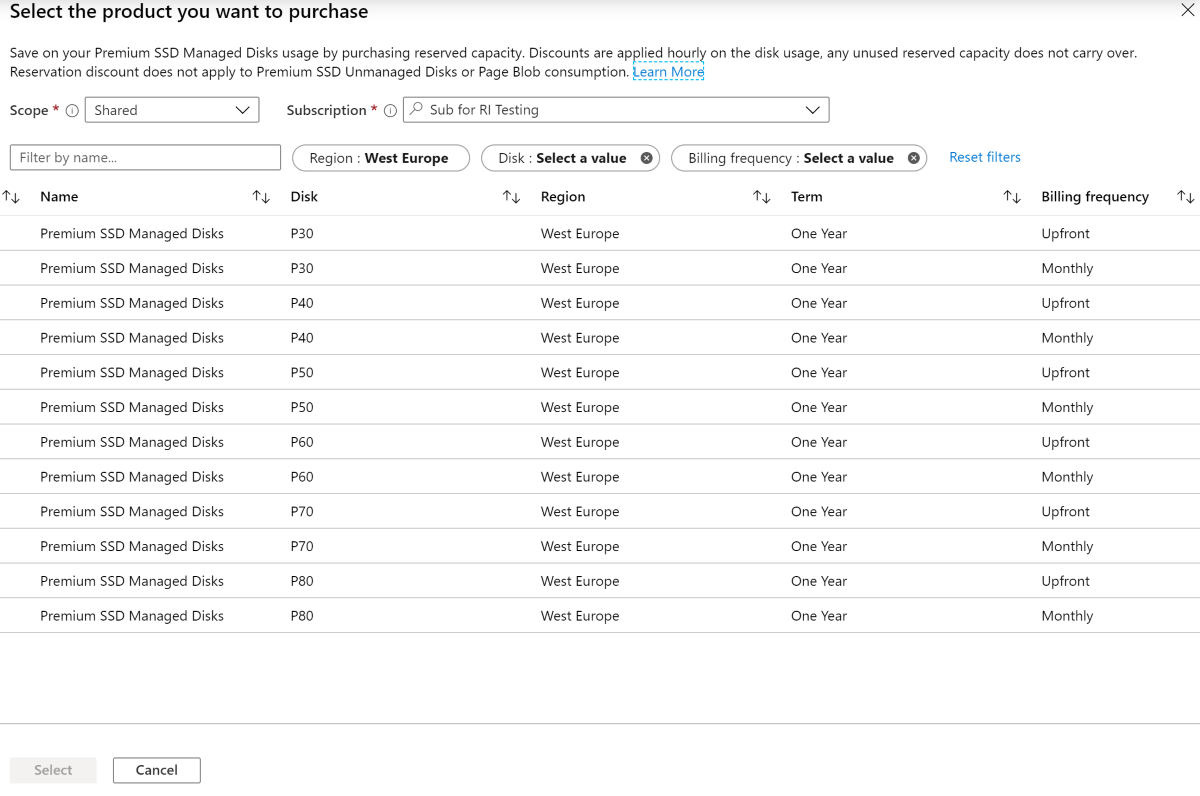
Após especificar os valores da sua reserva, o portal do Azure exibe o custo. O portal também mostra a porcentagem de desconto sobre a cobrança feita conforme o uso. Selecione Avançar para continuar no painel Reservas de compra.
No painel Reservas de compra, você pode nomear sua reserva e selecionar a quantidade total de reservas que deseja fazer. O número de reservas é mapeado para o número de discos. Por exemplo, se você desejar reservar centenas de discos, insira o valor de Quantidade de 100.
Revisar o custo total da reserva.
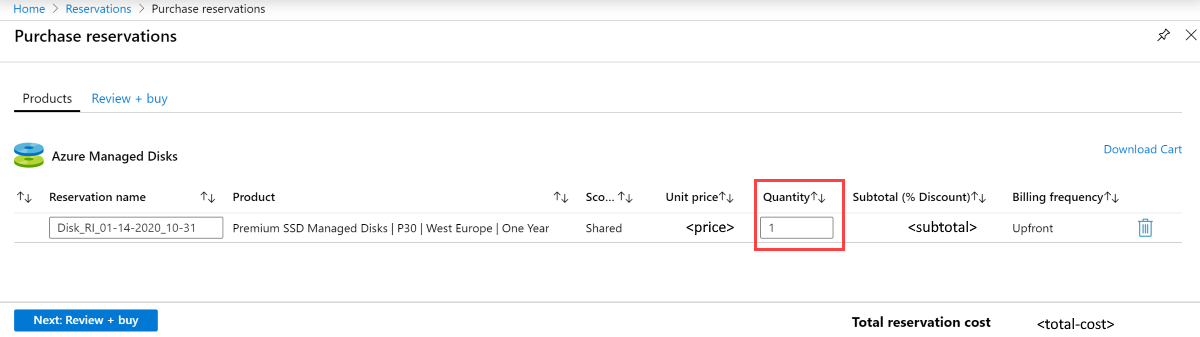
Depois de comprar uma reserva são aplicados automaticamente recursos ao Armazenamento em Disco existente que correspondem aos períodos da reserva. Se você ainda não tiver criado nenhum recurso de Armazenamento em Disco, a reserva será aplicada sempre que você criar um recurso que corresponda aos termos de reserva. Em ambos os casos, o período de reserva começa imediatamente após a compra bem-sucedida.
Cancelar, trocar ou reembolsar reservas
É possível cancelar, trocar ou reembolsar reservas dentro de determinadas limitações. Para saber mais, confira Trocas e reembolsos via autoatendimento para Reservas do Azure.
Expiração da reserva
Quando uma reserva expira, qualquer capacidade de Armazenamento em Disco do Azure que você usa nessa reserva é cobrada pela taxa de pagamento conforme o uso. As reservas não são renovadas automaticamente.
Você receberá notificações por email 30 dias antes da expiração da reserva e, novamente, na data de expiração. Para continuar aproveitando a economia de custos que uma reserva oferece, renove-a no máximo até a data de expiração.
Precisa de ajuda? Fale conosco
Se você tiver dúvidas ou precisar de ajuda, crie uma solicitação de suporte.